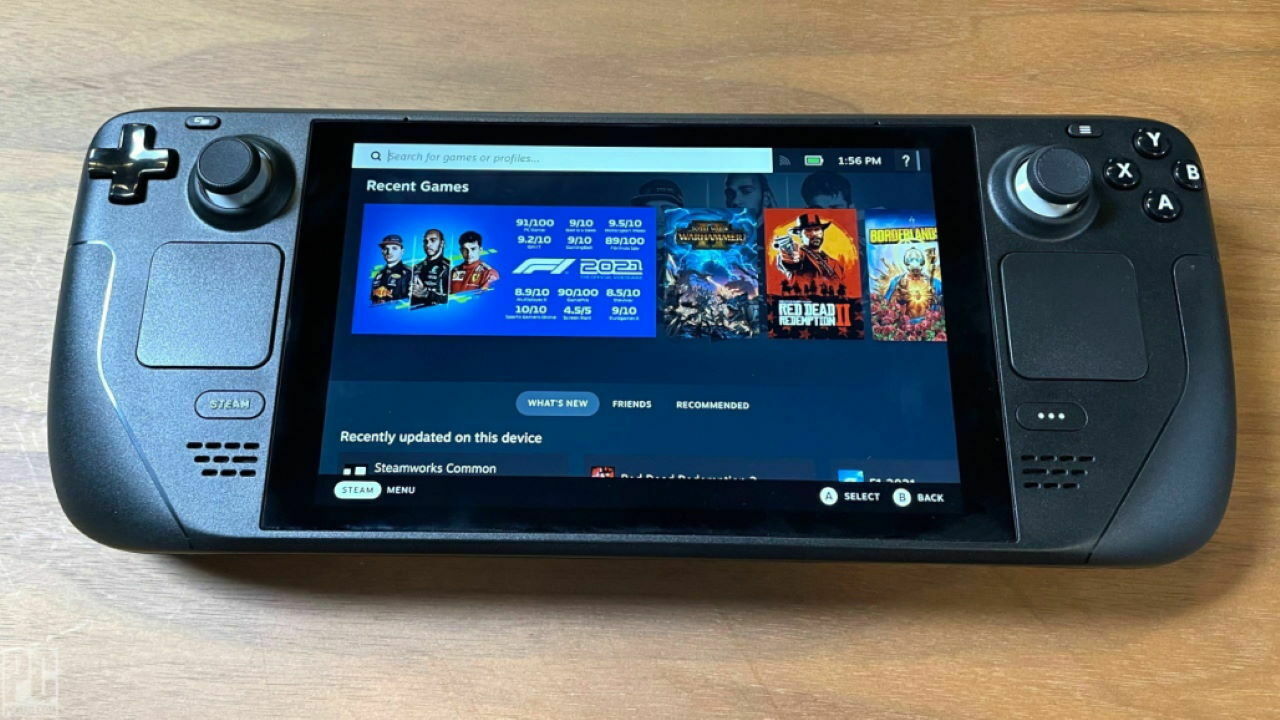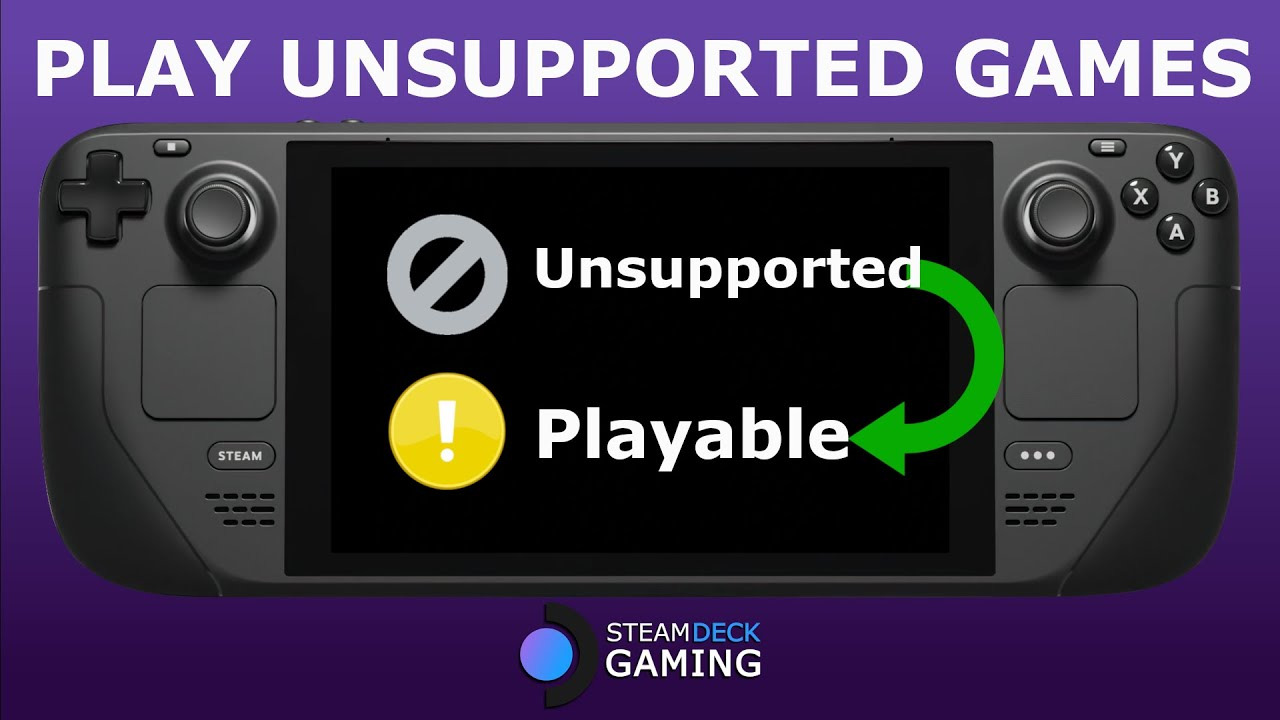Steam Deck には、印象的な紙のスペック シートが付属しています。ただし、コンソールはほんの数か月しか経っていないため、多くのソフトウェアのバグにより、楽しむことができなくなる可能性があります. それにもかかわらず、Valve はソフトウェアを最適化し、より安定させるために合理的な手段を講じています。
Steam Decks が直面する最も一般的な問題の 1 つは、ゲームをインストールできないことです。デバイスに十分なストレージが残っていない場合、またはゲームの最小システム要件を満たしていない場合、Steam Deck は新しいゲームをインストールできない場合があります。
同様の問題に直面している場合は、Steam デッキがゲームをインストールしない理由とその修正方法について、このガイドを作成しました。
この記事で解決する疑問
・Steam Deckでゲームがインストールできない原因
・Steam Deckでゲームがインストールできない問題の修正方法
今回は【Steam Deckでゲームがインストールできない不具合の修正方法【スチームデック】】を紹介していきます。
ページコンテンツ
Steam Deck がゲームをインストールしない理由

多くの要因により、Steam デッキに新しいゲームやアプリケーションをインストールできない場合があります。大きな問題のように思えるかもしれませんが、その背後には共通の理由があります。
Steam デッキが新しいゲームをインストールできない最も一般的な理由をいくつか紹介します。
原因1:十分なスペースがありません
通常、このエラーは Steam デッキに十分なスペースがない場合にのみ表示されます。
したがって、使用率が 90% を超えている場合は、一部の領域を確認してクリアすることをお勧めします。新しいゲームやアプリをインストールできないことに加えて、使用可能なスペースが少なくなると、Steam デッキの全体的なパフォーマンスに直接影響します.
原因2:Steam の問題
まれに、Steam ストアで問題が発生することがあります。
これが原因で、Steam Deck が新しいゲームをダウンロードしてインストールできない場合があります。十分なストレージ容量がある場合は、Steam ストアを再インストールまたは更新することをお勧めします。
原因3:破損したセットアップ ファイル
Steam 以外のゲームをインストールする場合、インストールで問題が発生する可能性があります。これは、ゲームのセットアップ ファイルが破損しているか不完全な場合に発生します。
原因4:サポートされていないゲーム
現在、EA Origins のような独自のランチャーを備えたゲームや、Halo のような高度なアンチチート システムを備えたゲームはプレイできず、Steam Deck ではサポートされていません。
同様のゲームをインストールする場合は、インストール プロセスが正常に完了しないことを知っておく必要があります。
Steam Deckでゲームがインストールできない不具合の修正方法
Steam Deck で新しいアプリやゲームをインストールできない原因について適切なアイデアが得られたので、問題を簡単に追跡して修正できます。
Steam Deck cannot install エラーを効果的に修正するためにできることがいくつかあります.
修正方法1:再起動してみる
Steam デッキにソフトウェアの問題が発生した場合に最初に行うべきことは、デバイスを再起動することです。これにより、キャッシュ ファイルとメモリがクリアされ、クリーンな起動が可能になります。
その後、アプリのインストールを再試行して、機能するかどうかを確認できます
修正方法2:Steam ストアを更新する
再起動しても問題が解決しない場合は、Steam デッキの Steam ストアが古くなっている可能性があります。古い Steam ストアでは、ゲームをインストールまたは更新できないことがあります。そのため、Steam を定期的に更新することをお勧めします。
修正方法3:より大きな SSD/メモリー カードを使用する
Steam デッキのストレージが不足していることに気付いた場合は、より大きな M2 SSD を使用するか、マイクロ SD カードを挿入してスペースを解放することをお勧めします。通常、アプリのインストールと更新は、空き容量が 10% 未満になると停止します。
修正方法4:Steam デッキのシステムを更新する
Steam Deck のシステムの古いバージョン ( 5 月より前にリリースされたもの) を使用している場合、特定のゲームをインストールできないという技術的な不具合があります。
Valve は、Valve が新しいアップデートでグリッチを修正したと述べましたが、それが役立つかどうかを確認するには、システムをアップデートする必要があるかもしれません。
修正方法5:強力なインターネットを使用する
Steam には、インターネット接続に基づいてゲームをインストールする習慣があります。ゲームをインストールするのに十分な時間を与えてもゲームが停止する場合は、より強力なインターネット接続で再試行する必要があります.
インターネット接続が遅いと、Steam ストアのインストール ボタンが一時的に無効になる可能性があることに注意してください。
Steamをより便利に利用したいならVPNがおすすめ!
Steamですが更に【安全かつお得】に遊び尽くしたいと考えている方はVPNを導入してみることをおすすめします。
VPNとは??
「Virtual Private Network」の略。
簡単に言うと仮想の「専用回線」を使って、インターネットを利用することができます。
IPアドレスを自由に変更することができるので匿名性が向上します。
無料のサービスもありますが、回線品質が悪く速度が遅い問題があります。
そのため、回線品質が良い「NordVPN」等が人気です。

↑こんな感じで各国にあるサーバーを暗号化しつつワンクリックで使用できるサービス
こちらを利用することで下記のメリットがございます。
- 海外限定のゲームや地域早期リリースゲームをプレイ可能
- 不当なオンラインゲーム垢バン対策
- サイバー攻撃者によるゲームの干渉からゲーマーを保護する-保証されたセキュリティ
- 高速な接続によるゲーム体験の向上-パフォーマンスの向上
海外限定のゲームや地域早期リリースゲームをプレイ可能
ゲーム好きの方の悩みとして挙げられのが、他の国でゲームが発売されているのに自分の国ではまだ入手できない【国制限や海外限定早期リリース】の問題でしょう!!

↑【MMORPG:The Elder Scrolls Online】
例えば上記画像の有名MMORPGである『エルダー・スクロールズ・オンライン』は、すで日本でもであればリリースされていますがプレステーション5の場合だと海外PS5/Xbox Series X|Sのみの対応で日本版PS5だと通常購入/プレイすることができません・・・
さらに海外早期リリースの「WRC9 FIA ワールドラリーチャンピオンシップ」は国内での販売が2021年内に国内発売とダウンロード版を入手したい場合半年・一年と待ち続ける場合も・・・

↑9の国内販売を待っている間に10が発売されてしまうなんて嘆きも笑
このような制限もVPNであればユーザーの場所で利用できない場合でも、リリースされた日に最新のゲームリリースにアクセスできます。
不当なオンラインゲームの垢バン対策

一部のゲームメーカーはユーザーのIPアドレスを検知してブロックすることが知られています。
チートなどの正当な理由であれば理解できますが、運営の勘違いやミスで垢バンになる事例も多くそういった場合でもアカウント復旧などの対応してくれないなんてこともザラ!!!
そういった場合にVPN経由でゲームサーバーに接続すると、ユーザーは新しいIPアドレスを取得して、新たに開始してアクセスを回復できます。
セキュリティウイルス感染・ハッキングのリスク回避
Steamと一緒にVPNを使用するもう1つの利点は セキュリティ対策です。
VPNの主な目的は、トラフィックをオンラインで暗号化することにより、ユーザーにセキュリティと匿名性を提供することですがPS5プレーヤーが得られる効果は以下の通り。
- 分散型サービス拒否(DDoS)攻撃対策

https://cybersecurity-jp.com/security-measures/18262
DDoS攻撃は【犯人が特別なソフトウェアを使用してユーザーを強制的にオフラインにする攻撃】
犯人は本来のゲーム接続処理よりも多くのアクセス要求でゲームを過負荷にしユーザーの接続を停止させて勝てそうだったオンラインゲームから強制的に追い出されることが。。。
公平にプレイしたいユーザーからしたら迷惑極まりない話です笑
そんなDDoS攻撃をVPN暗号化の助けを借りてより良いセキュリティを得ることができます。
- ストーカー対策

最近マルチプレイヤーゲームのゲーマーが不満や好意を抱き他のプレイヤーをストーカーする事例が多発しているそうです。
と思うかと思いますがプレーヤーが誰かのIPアドレスを見つけると【ソーシャルメディアアカウントにハッキング→ユーザーの場所を追跡→オフラインでストーカー】することができます。
嫌がらせが悪化して、潜在的に危険な悪ふざけになるというまれなケースもあります。この場合も、VPNはユーザーのアドレスをマスクして、ユーザーを追跡したり特定したりできないようにします。
- 公共のWi-Fi接続安全確保

公共Wi-Fiを接続する場合はセキュリティ対策が必須!!!
暗号化されていないネットワークは【ユーザーの場所と、デバイスとインターネットの間で送信されるすべてのデータが公開】されている状態です。
もし家から離れた場所でゲームをしたいと考えているならVPNで暗号化しましょう。
パソコンならセキュリティソフトという代替方法もありますが、ゲーム機には導入することができないのでインタネット回線自体を保護してくれるVPNが唯一のセキュリティ対策と言えるでしょう!!
ゲーム中のインターネット速度/ラグ向上

そして最後に多くの人がVPNはインターネット速度を低下させると考えていますが、実際には、適切なVPNを選択すると、インターネット速度が同じに保たれるだけでなく、プレイ中の非常に苛立たしいラグ体験を修正するのにも役立ちます。
VPNは、ラグとpingの時間を短縮します。ラグは、キーボード、マウス、またはゲームコントローラーコマンドを送信してからゲームが応答するまでの時間の遅延です。
pingは、データがゲームサーバーとの間でやり取りされるのにかかる時間です。

ワイヤレス接続から有線接続に切り替えると、速度テストで速度が速くなり、pingがわずかに減少することがわかります。
VPNを使用してゲームサーバーに接続するとping時間を短縮できるため結果ラグが解消されます。
STEAMにはどのVPNがおすすめ??
NordVPNが他のVPNと違うメリットを簡単にまとめたものがこちら!
- スマホ・タブレット・パソコンのセキュリティ対策に!!
- ログ・履歴が保持されない
- セキュリティが強固
- 料金が安い・返金制度
スマホ・タブレット・パソコンのセキュリティ対策に!!

ネットワーク接続のセキュリティ対策になるNordVPN
実【スマホやタブレット・パソコン】にも対応しております。
最近ではフリーWifiを利用したスマホのハッキングも増えておりウィルスソフトでは防止することできないハッキングリスクもプレステ5でのセキュリティ対策ついでに対策することが出来ます。もちろん追加料金等は不要!!
おまけでスマホセキュリティソフトが付いてくるようなものですね!!
履歴・ログが一切残らない

利用したサーバーに【ログ・履歴が保持されない】ことが明言されているのもポイント。
通常のVPNはサーバー利用の履歴などが保存されるのでもし本体サーバーにハッキングされたら個人情報が流出する危険性があります。
ただNordVPNはユーザーの履歴などを保存する法律のないパナマで運営されているので万が一ハックされたとしてもそもそもの情報がないので警察や政府・ハッカーに個人履歴が渡ることがないです。
NordVPNは運営歴8年とVPN会社としては老舗ですがこれといった問題はおこしていないので安心して利用できるのは魅力。
一月分無料お試しでどんな理由でも100%返金保証付き!!

NORDVPNでは契約期間30日なら100%保証の制度もあるので、まず試しに使ってみて使わなそうならやめることもできるので登録のハードルが低いのも個人的にはありがたかったです。
ほんとにどんな理由でも返金対象になりますwww
- 全く使わなかったから
- 特に理由はないけど解約したい
- サービスに納得行かなかった。
など普通なら返金対象にならない理由でも即座に返金してくれます。
| 1ヶ月プラン | 6ヶ月プラン | 1年プラン | 2年プラン | 3年プラン | |
| ExpressVPN | $12.95 | $9.99 | $8.32 | ||
| NordVPN |
$11.80 | $8.99 | $2.99 |
また値段自体もNordVPNは契約者が多いのでその分料金も安くでき平均的なVPN会社よりも5割ほど安いです。
有名VPNのExpressVPNは最安で$8.32(約900円)なのに比べ、NordVPNは$2.99(約400円)と半値近く違うので毎月のコストが掛かりません。
デメリットは???
デメリットとしては日本人サポートがいないことです。ただ問い合わせすることも正直あまりありませんし、問い合わせ内容はグーグル翻訳を使うことで解決するので若干手間がかかることは念頭に置いてください。
最悪使ってみて納得行かなければ【一ヶ月であればいつでも無条件返金】なので特に自分が損することなくお試しすることができます。普通月額のサブスクサービス(Netflixなど)は返金はしていないのでかなり太っ腹な対応なんじゃないかなと思いますね!!
↑実際に使用して感じたメリット・デメリットまとめ
まとめ
今回は【Steam Deckでゲームがインストールできない不具合の修正方法【スチームデック】】の紹介になります!
このガイドに記載されている方法のいずれかがうまくいくことを願っています。ただし、そうでない場合は、デバイスに修復不可能な重大な障害がある可能性があります。したがって、サポートに連絡して、根本的な問題について専門的なチェックを受けることをお勧めします。
また先程ご紹介したNordVPNでは現在期間限定で2年プランが68%オフ
さらに無料プランが当たるチャンスも実施されているそうです。期間限定で1ヶ月・1年・2年プランが無料で追加の可能性も・・・!
3ステップで簡単に設定可能なのでセキュリティに不安な方はお得な今のうちにVPNのお試しを利用してみてはいかがでしょうか?